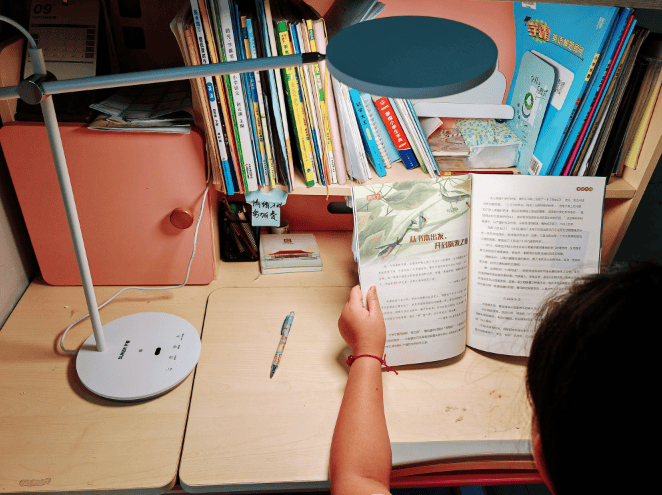本文主要是介绍photoshop六月飞雪效果,希望对大家解决编程问题提供一定的参考价值,需要的开发者们随着小编来一起学习吧!
原图

效果图

1、打开一幅素材图片,并复制背景图层。
2、到通道面板下,观察发现绿色通道对比度比较高。复制绿色通道,得到绿副本通道。
3、按CTRL+L调出色阶调节窗口。目的是增加该通道的对比度,为后面铺雪做准备(自己随意调节,如果在后面发现雪的效果不太好,可以回头来再重新调整)。
4、将绿副本通道载入选区。
5、回到图层面板,新建图层,并填充白色。
6、新建图层2,同样填充白色。然后按键盘上向左的方向键,轻移一个象素。取消选区,怎么样,现在是不是已经有了一点儿雪景的效果了呢。
7、觉得效果差不多的话就按CTRL+E向下合并(不合适的话可以再返回操作)。
8、点击底部添加图层样式按钮,选择斜面和浮雕,调出图层样式对话框。具体参数设置,大家可以边看着图边更改,直到达到最佳效果。
这篇关于photoshop六月飞雪效果的文章就介绍到这儿,希望我们推荐的文章对编程师们有所帮助!